2.强大的数据功能Visual FoxPro 8.0新增数据主要体现在4个方面。“IDE”选项卡:设置Visual FoxPro 8.0系统窗口的显示形式。......
2023-12-04
2.5 Visual FoxPro 8.0的项目管理器
创建Visual FoxPro 8.0项目文件有两种方法,即利用向导创建和利用新建文件创建。
2.5.1 利用向导创建项目文件
利用向导创建项目文件具体操作步骤如下:
(1)打开用户界面,选择主菜单中的“文件”→“新建”命令,弹出如图2.5.1所示的“新建”对话框。
(2)在该对话框中选中“项目”单选按钮,单击“向导”图标按钮 ,弹出如图2.5.2所示的“Application Wizard”对话框。
,弹出如图2.5.2所示的“Application Wizard”对话框。
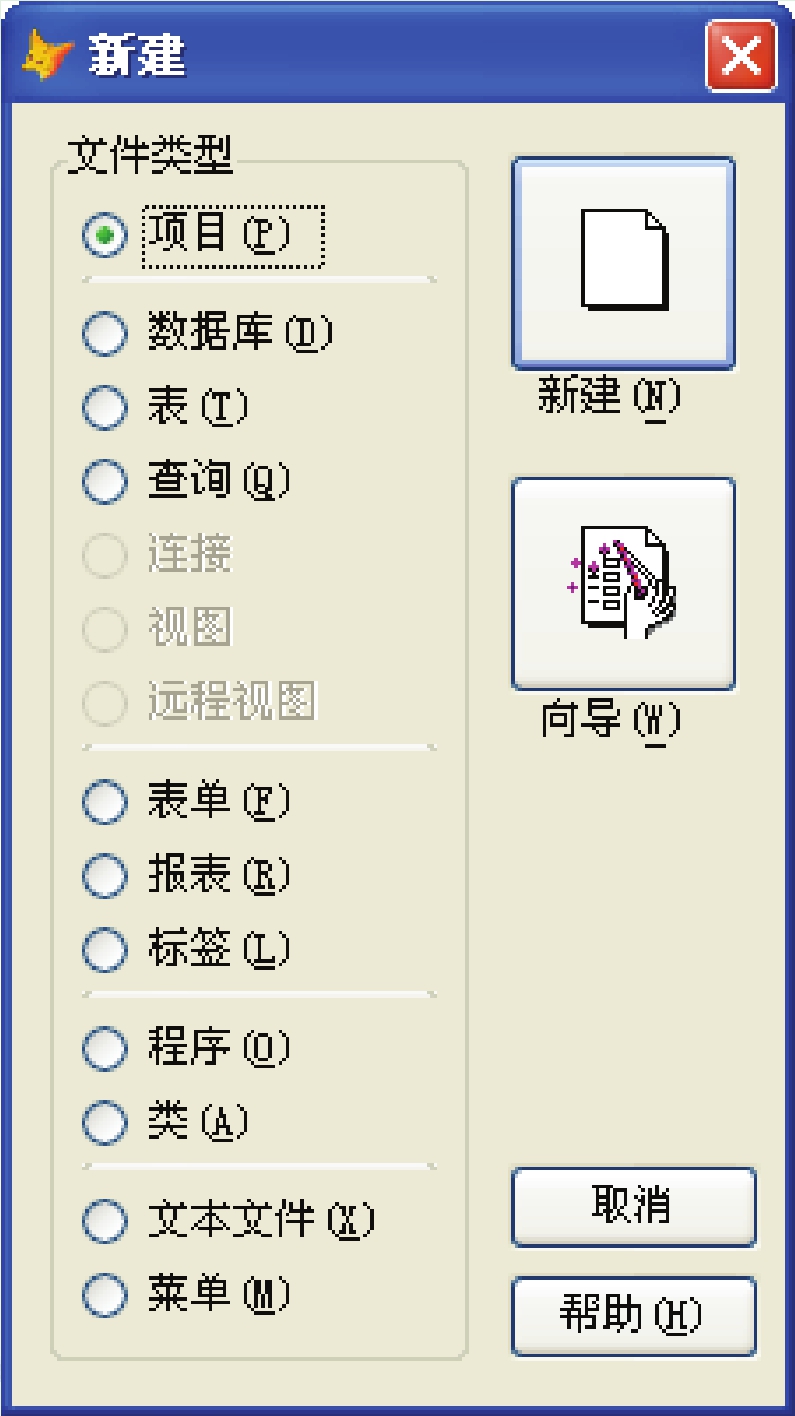
图2.5.1 “新建”对话框
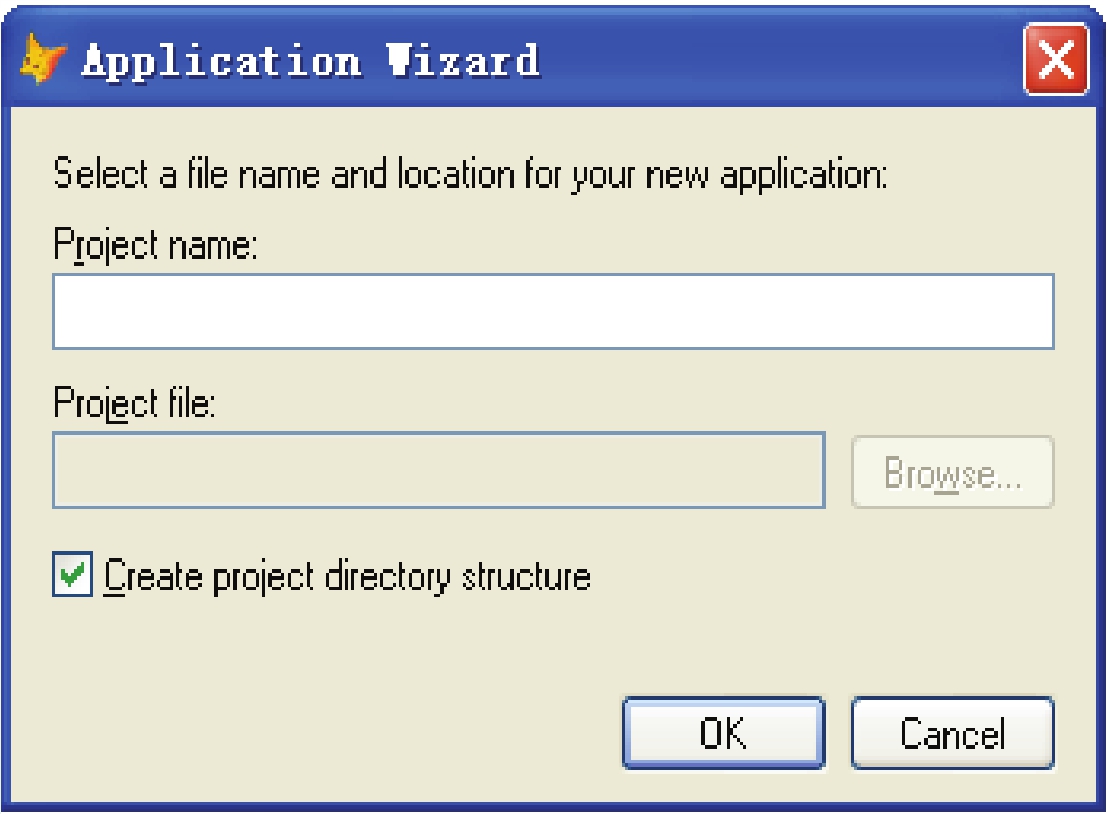
图2.5.2 “Application Wizard”对话框
(3)在该对话框的“Project name”文本框中输入新建项目名称“职工管理”,在“Project file”文本框中输入路径名“g:\实例系统\项目”,单击“OK”按钮,打开如图2.5.3所示的“Application Builder”窗口。
(4)选择默认选项,单击“OK”按钮,即建立了一个名为“职工管理”的项目文件,并会出现“项目管理器”对话框,如图2.5.4所示。

图2.5.3 “Application Builder”窗口
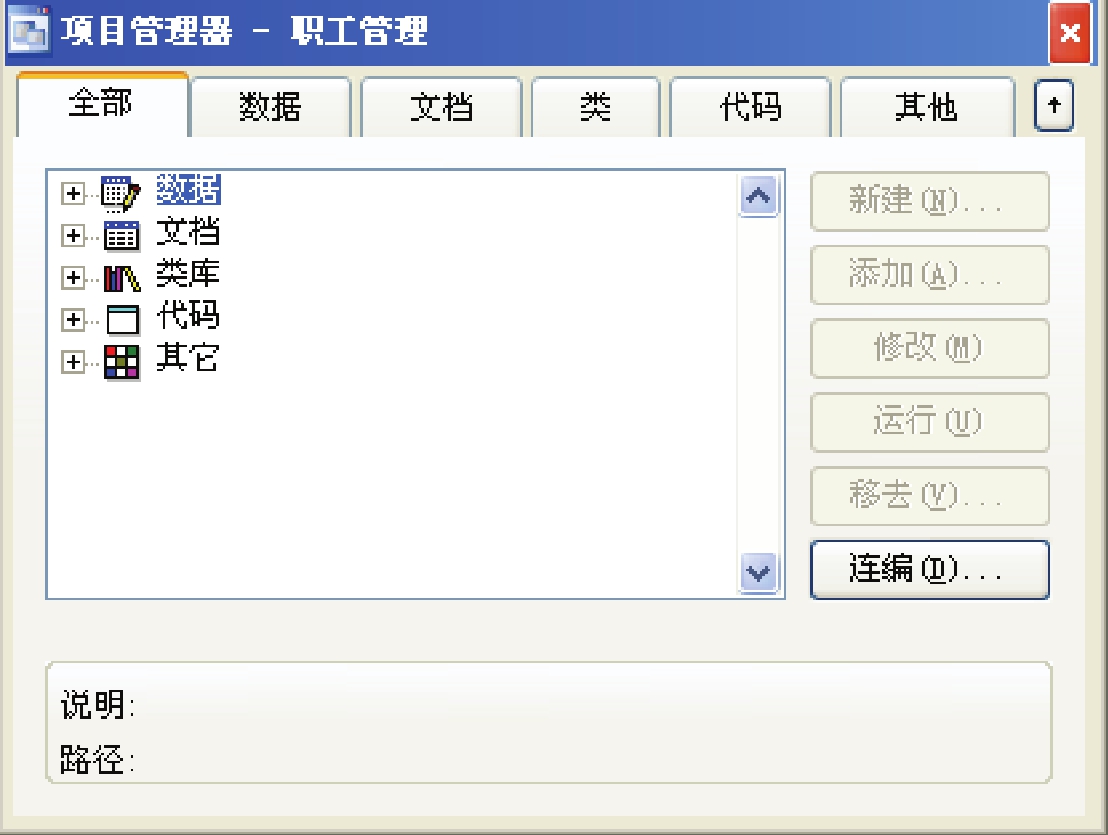
图2.5.4 “项目管理器”对话框
2.5.2 利用新建文件创建项目文件
利用新建文件创建项目文件的具体操作如下:
打开用户界面,选择主菜单中的“文件”→“新建”命令,在弹出的“新建”对话框(见图2.5.1)中选中“项目”单选按钮,单击“新建”图标按钮 ,在弹出的“创建”对话框中输入项目名称,单击“保存”按钮即可。
,在弹出的“创建”对话框中输入项目名称,单击“保存”按钮即可。
2.5.3 项目管理器的操作
“项目管理器”对话框中包含6个选项卡,即“全部”、“数据”、“文档”、“类”、“代码”和“其他”,每个选项卡中又包含多个选项。(www.chuimin.cn)
“数据”选项卡中包含数据库、自由表、查询选项,如果创建数据库,则还有本地视图和远程视图选项;“文档”选项卡中包含表单、报表、标签选项;“代码”选项卡中包含程序、API库、应用程序选项;“其他”选项卡中包含菜单、文本文件、其他文件选项。
单击“项目管理器”对话框中的 按钮,可隐藏选项卡中的内容,如图2.5.5所示,此时
按钮,可隐藏选项卡中的内容,如图2.5.5所示,此时 按钮变为
按钮变为 按钮,单击
按钮,单击 按钮可还原选项卡中的内容。
按钮可还原选项卡中的内容。

图2.5.5 隐藏选项卡中的内容
在该对话框中单击“全部”标签,打开“全部”选项卡,如图2.5.6所示。
在该对话框中选中“全部”标签,可以将其拖到任意位置,如图2.5.7所示。
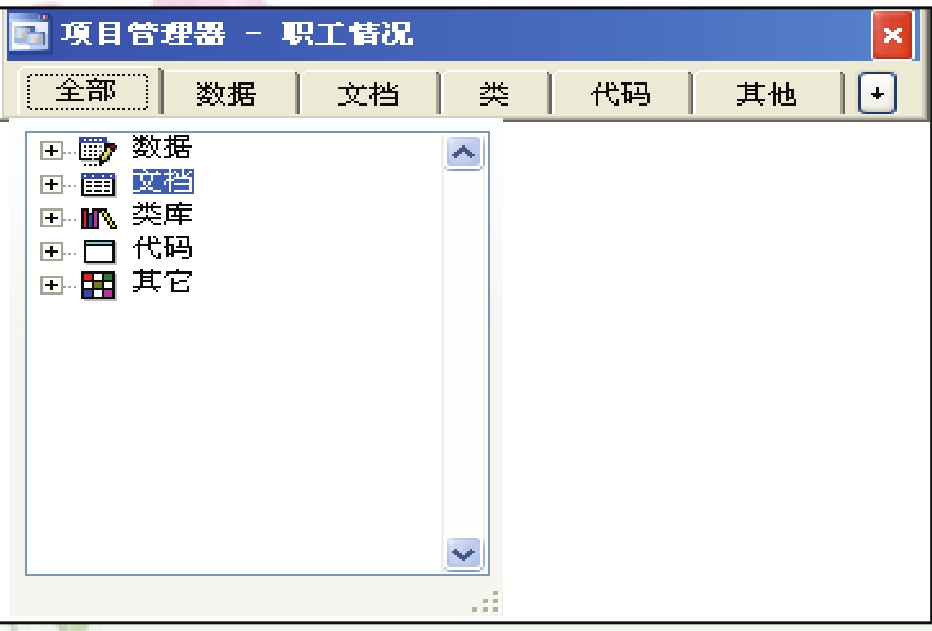
图2.5.6 “全部”选项卡

图2.5.7 拖动选项卡
在该对话框中单击“关闭”按钮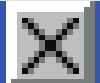 ,可关闭选项卡。
,可关闭选项卡。
单击“项目管理器”对话框中选项前面的 按钮(见图2.5.4),可展开选项卡,直至最低层,如图2.5.8所示。单击
按钮(见图2.5.4),可展开选项卡,直至最低层,如图2.5.8所示。单击 按钮可折叠选项卡。
按钮可折叠选项卡。
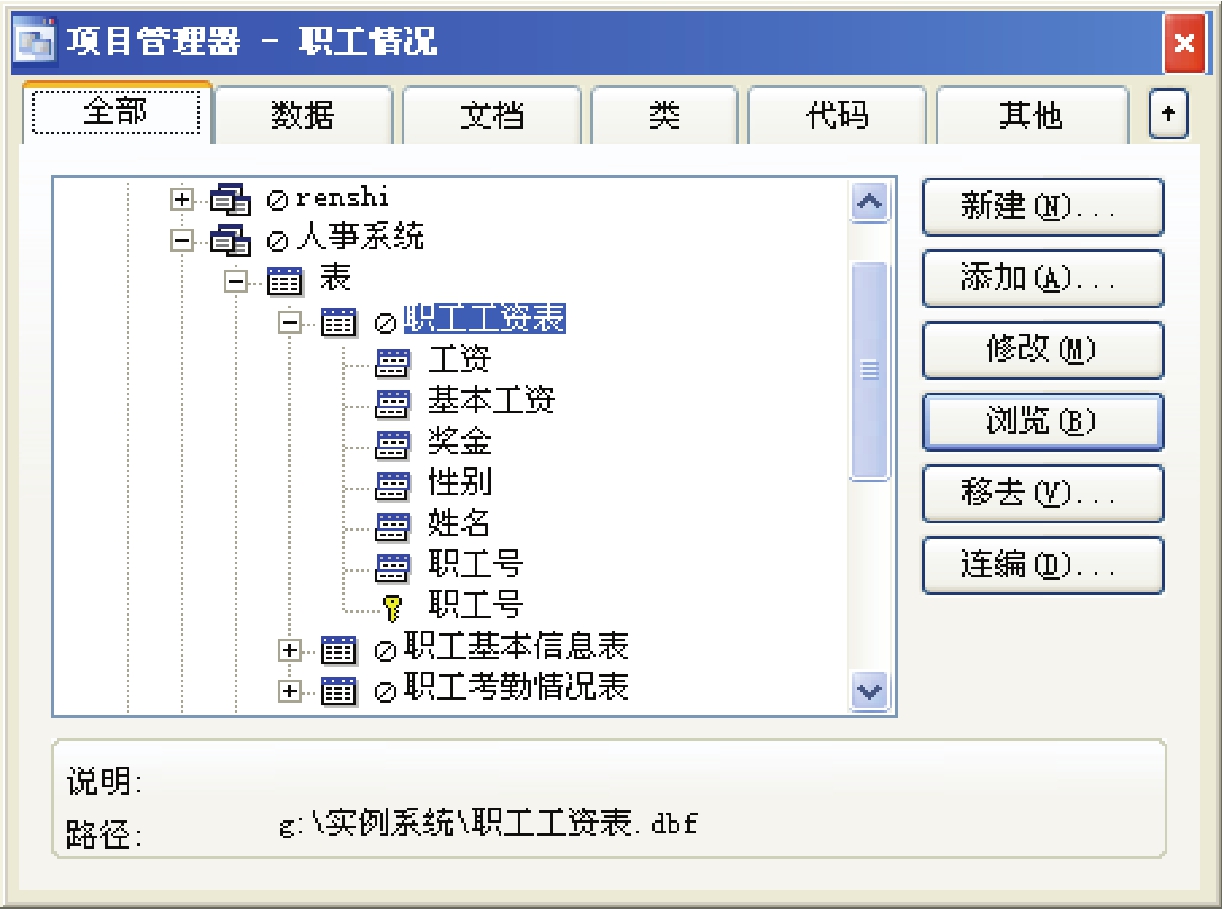
图2.5.8 展开选项卡
在“项目管理器”对话框中设置了6个按钮(见图2.5.8),分别为“新建”、“添加”、“修改”、“浏览”、“移去”和“连编”。单击“新建”按钮表示要新建一个选中对象;单击“添加”按钮表示向项目管理器中添加一个选中对象;单击“修改”按钮表示修改被选中的对象,也可以打开一些设计器窗口;单击“浏览”按钮表示浏览表、程序、菜单等选中对象;
单击“移去”按钮,弹出“Microsoft Visual FoxPro”对话框,如图2.5.9所示,在该对话框中单击“移去”按钮表示把该对象从项目管理器中移去,单击“删除”按钮表示把该对象从磁盘中删除,单击“取消”按钮表示取消本次操作;单击项目管理器中的“连编”按钮,弹出如图2.5.10所示的“连编选项”对话框,在该对话框中根据需要选中相应的单选按钮,然后单击“确定”按钮,即可完成连编。
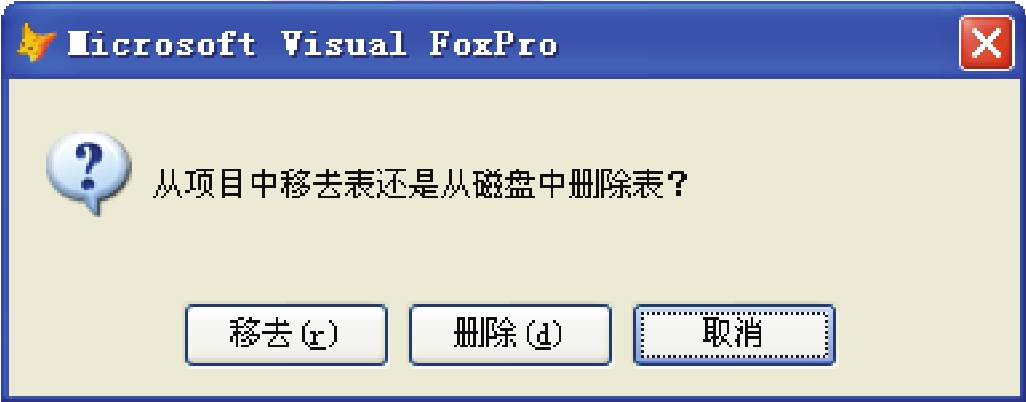
图2.5.9 “Microsoft Visual FoxPro”对话框
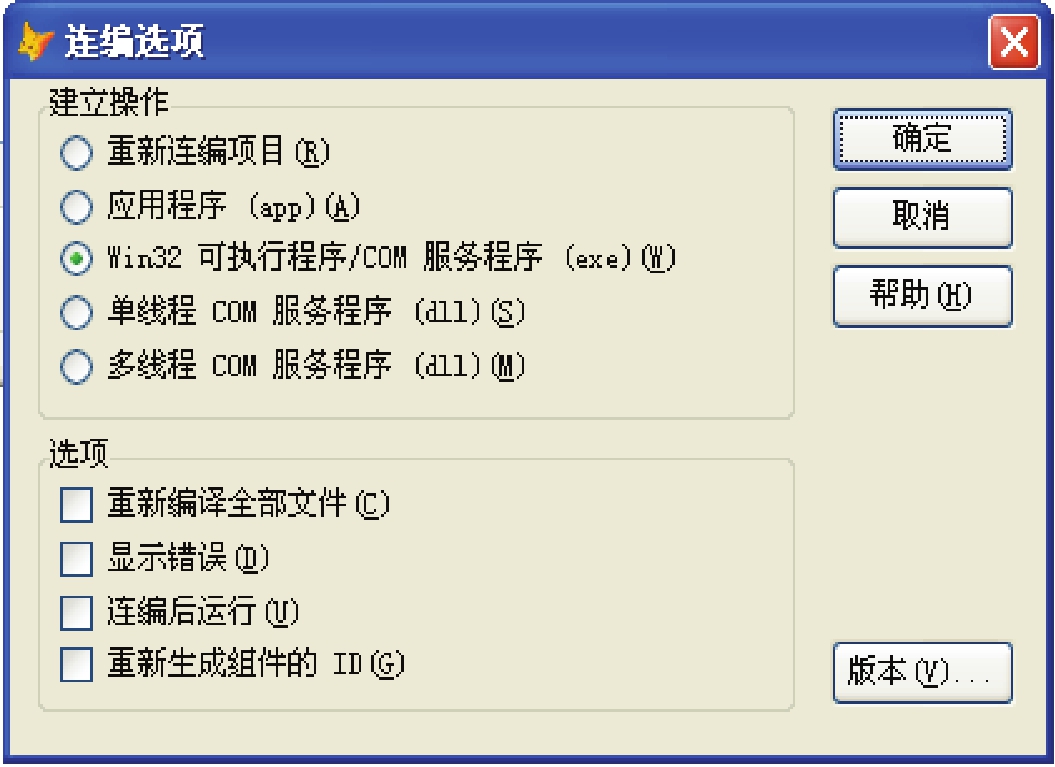
图2.5.10 “连编选项”对话框

2.强大的数据功能Visual FoxPro 8.0新增数据主要体现在4个方面。“IDE”选项卡:设置Visual FoxPro 8.0系统窗口的显示形式。......
2023-12-04

图2.3.1Visual FoxPro 8.0的用户界面2.3.1标题栏标题栏位于用户界面的最上方,主要包括系统图标、标题和控制按钮。菜单项主要作用是对Visual FoxPro 8.0提供帮助信息。......
2023-12-04

第一种网状模型数据库结构被开发、研制出来,它是网状数据库模型的基础和典型代表。而在数据库中,二者是相互独立的。表1.1数据库管理系统与传统文件应用系统特性对照表......
2023-12-04

数据和信息是两种不同的概念。2.数据库系统数据库系统是计算机系统与数据结合使用的一个应用系统,它是由数据库、数据库管理系统、数据库应用系统、开发人员和管理人员构成的。......
2023-12-04

图3.5.1提示信息对话框1.IF分支格式如下:If <条件><语句序列1>Else<语句序列2>Endif统计数字的范围。图3.5.2命令按钮组程序代码如下:Set talk offDo caseCase This.Commandgroup1.Value=1Go topCase This.Commandgroup1.Value=2If!在职工基本情况表中查询职称为讲师的职工记录。......
2023-12-04

图3.4.1追加记录结果例如,在职工基本情况表中删除所有男职工的记录:Set talk offUse 职工基本情况表.dbfDelete all for 性别=“男”ListUseSet talk on结果如下:3.替换命令命令格式如下:Replace [表达式1] with [表达式2]功能:用表达式2替换表达式1。例如:Set talk offUse 职工基本情况表.dbfSkip 4DisplayUseSet talk on结果如下:9.显示屏幕或窗口命令命令格式如下:Set talk off/on/window/nowindow功能:控制程序在执行时结果是否出现在屏幕或窗口上。......
2023-12-04

2.字符运算符字符运算符有+和-。3.逻辑运算符逻辑运算符有!4.关系表达式关系表达式是由关系运算符、数值表达式、字符表达式或日期表达式组成的式子。......
2023-12-04

1.交交运算的符号为“∩”,两个关系经过交运算后,相同部分重新组成一个新的关系。表1.5集合关系表关系运算主要有3种,即选择、连接和投影。表1.9职工号连接操作结果3.投影投影是选择两个指定关系中的属性组成一个新关系,投影运算也是单目运算,它是从列的角度进行操作的。......
2023-12-04
相关推荐